문제
문제: Windows 11 설치 도우미 오류 0xc1900107을 수정하는 방법은 무엇입니까?
안녕하세요. 설치 도우미를 통해 Windows 10 PC를 Windows 11로 업그레이드하려고 했지만 0xc1900107 오류가 계속 발생합니다. 이 문제를 해결하는 방법에 대한 조언을 주시면 감사하겠습니다.
해결 답변
Windows 11은 2021년 말에 출시되었지만 모두가 Windows 10에서 업그레이드를 서두르지는 않았습니다. 일부 사용자는 지금 시스템 업그레이드를 시도하고 있지만 모두 성공하는 것은 아닙니다. Microsoft에서 Installation Assistant를 제공했지만 사람들은 이를 사용할 때 여전히 문제가 발생합니다.
최근에 사용자는 업그레이드를 시도하는 동안 Windows 11 설치 도우미 오류 0xc1900107을 받았다고 보고했습니다. 이 오류의 원인이 정확히 무엇인지는 알 수 없지만 최소 요구 사항을 충족하는지 확인하는 것이 좋습니다.[1] 저장 공간에 최소 64GB의 여유 공간이 있는 경우.
동일한 오류 코드가 이전에 에 표시되도록 기록되었습니다. Windows 10 업데이트 오류 0xc1900107 사람들이 Windows 10 Anniversary Update를 설치하려고 할 때 가장 흔한 원인은 사용자가 요구 사항을 충족하지 않았기 때문입니다.
문제의 원인이 명확하지 않기 때문에 수동으로 문제를 해결하는 데 시간이 걸릴 수 있으므로 자동 솔루션을 사용해 볼 수 있습니다. 이미지 변경맥 세탁기 X9 모든 가능성을 거치지 않도록. 수리 도구는 손상된 시스템 구성 요소를 식별하고 BSOD를 수정하며,
[2] 및 레지스트리[3] 시스템을 스캔하여 문제를 해결합니다. 이 소프트웨어는 쿠키와 캐시를 지워 공간을 확보하는 데도 사용할 수 있습니다. 그러면 장치의 성능이 향상됩니다.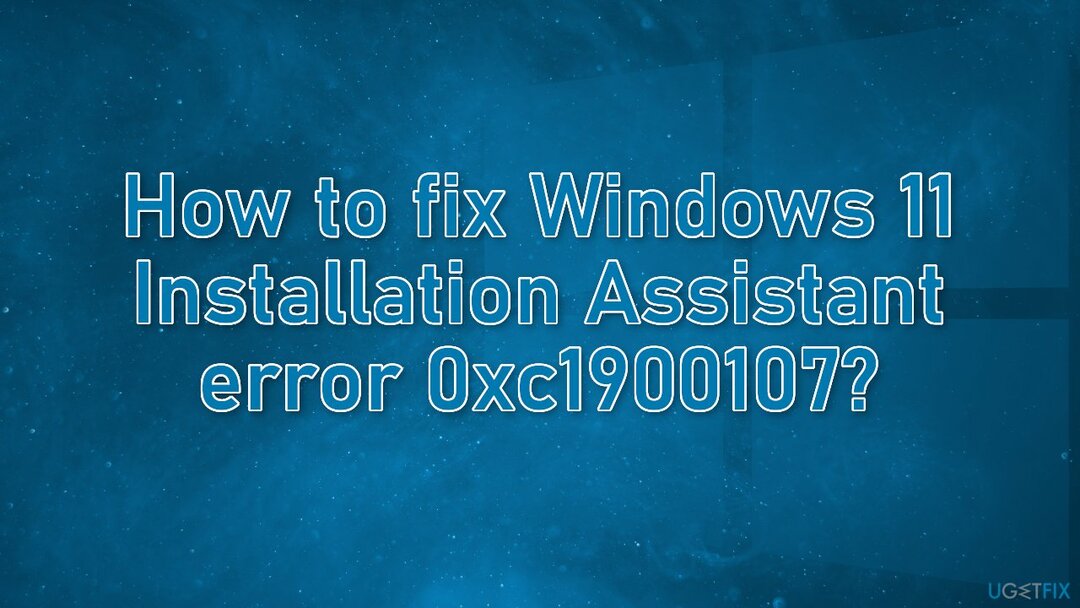
아래에서 Windows 11 Installation Assistant 오류 0xc1900107을 수정하고 시스템을 업그레이드할 수 있는 몇 가지 수동 방법을 찾을 수 있습니다. 시간이 오래 걸리므로 모든 단계를 매우 주의 깊게 따르십시오.
솔루션 1. 손상된 시스템 파일 복구
손상된 시스템을 복구하려면 라이센스 버전을 구입해야 합니다. 이미지 변경 이미지 변경.
명령 프롬프트 명령을 사용하여 시스템 파일 손상 복구:
- 열려 있는 관리자로 명령 프롬프트
- 다음 명령을 사용하고 입력하다:
sfc /scannow
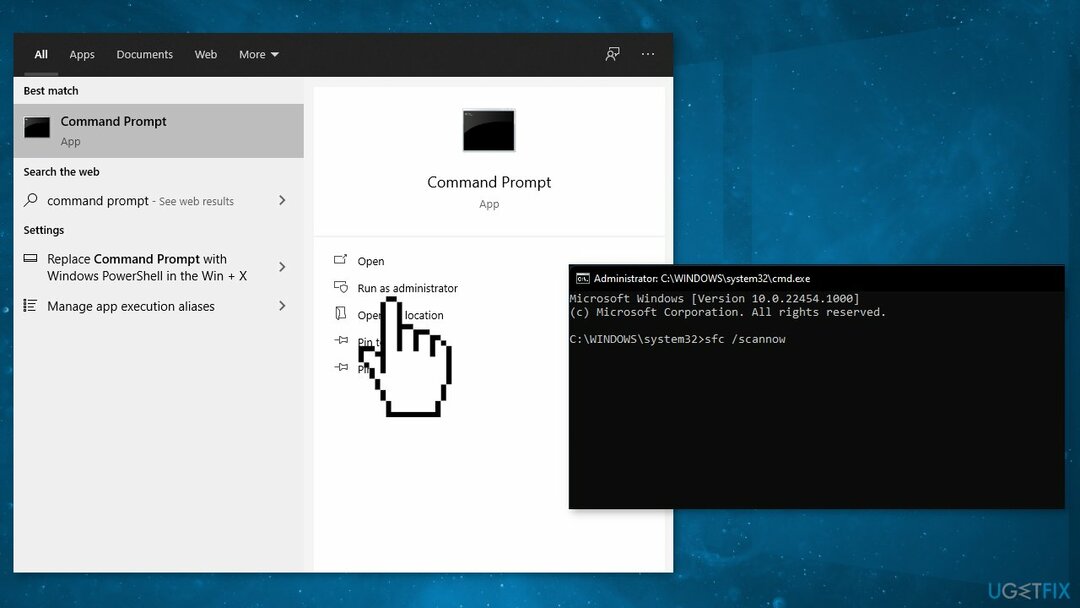
- 재부팅 당신의 시스템
- SFC가 오류를 반환한 경우 다음 명령줄을 사용하여 입력하다 각각 후:
DISM /온라인 /정리-이미지 /CheckHealth
DISM /온라인 /정리-이미지 /ScanHealth
DISM /온라인 /Cleanup-Image /RestoreHealth
솔루션 2. 디스크 확인
손상된 시스템을 복구하려면 라이센스 버전을 구입해야 합니다. 이미지 변경 이미지 변경.
- 디스크가 손상되지 않았는지 확인하십시오. 관리 명령 프롬프트를 사용하여 검사를 수행할 수 있습니다.
- 사용하는 경우 HDD 기본 드라이버로(운영 체제가 설치된 위치 – 씨: 기본적으로), 다음 명령을 사용하고 입력하다:
chkdsk c: /f - 사용하는 경우 SSD, 이 명령을 사용하십시오:
chkdsk c: /f /r /x
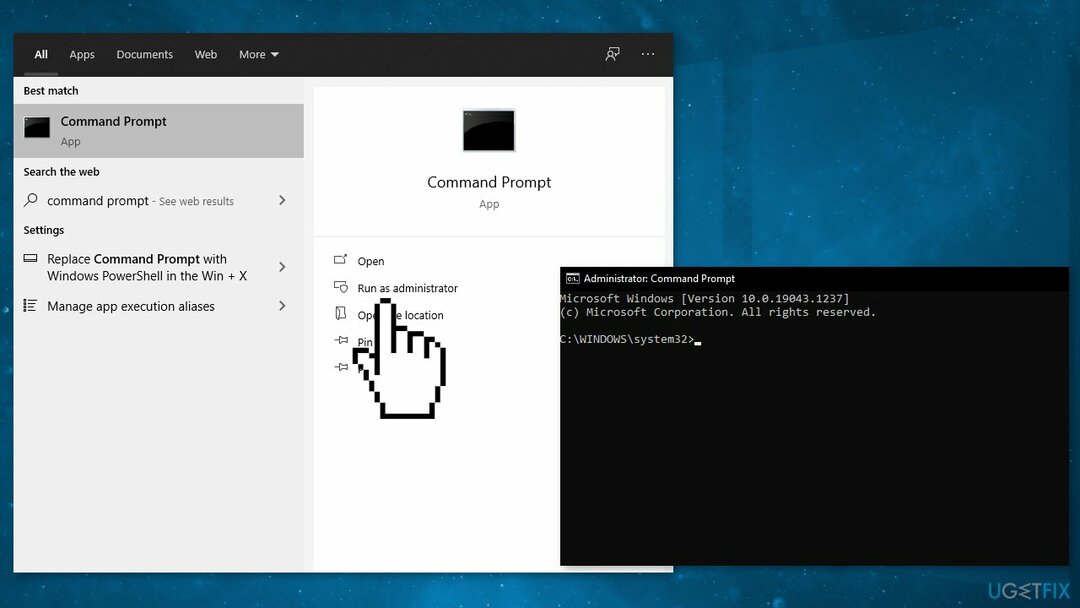
- 오류가 발생하면 다음을 입력하십시오. 와이 그리고 치다 입력하다
- 재시작 검사를 수행하는 장치
솔루션 3. 드라이버 업데이트
손상된 시스템을 복구하려면 라이센스 버전을 구입해야 합니다. 이미지 변경 이미지 변경.
오래된 드라이버가 오류의 원인일 수 있습니다. 이 경우 다음을 사용하여 자동으로 수정할 수 있습니다. 드라이버 수정, 누락되거나 오래된 장치 드라이버가 있는지 PC를 검색합니다. 또는 수동으로 업데이트할 수 있습니다.
- 열려 있는 설정
- 클릭 업데이트 및 보안
- 클릭 윈도우 업데이트
- 클릭 업데이트 확인 단추
- 클릭 선택적 업데이트 보기 옵션
- 클릭 드라이버 업데이트 탭
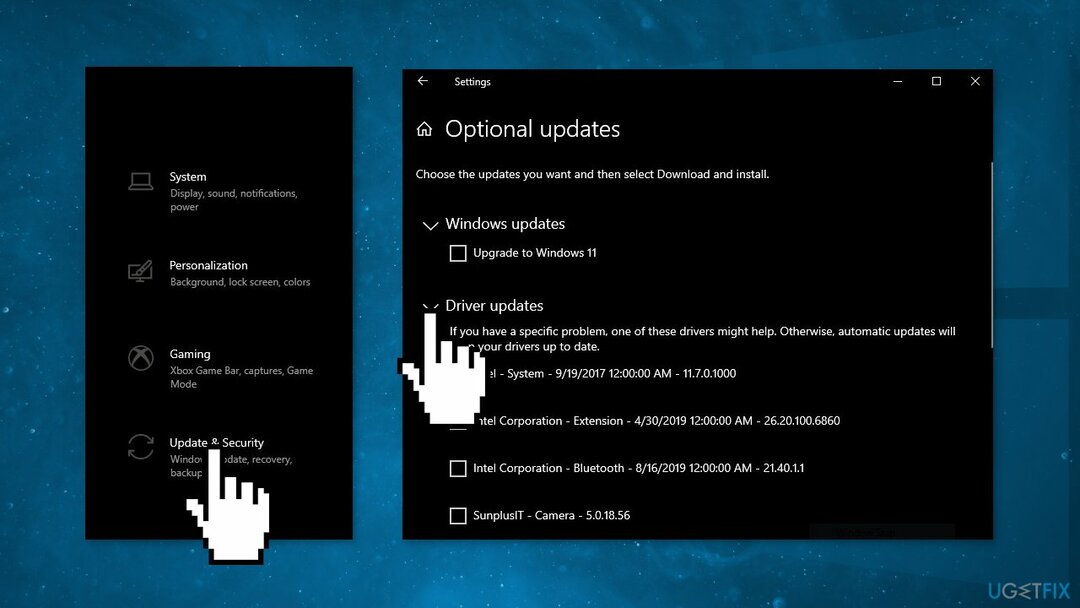
- 업데이트하려는 드라이버를 선택하십시오
- 클릭 다운로드 및 설치 단추
만약 선택적 업데이트 보기 업데이트를 확인한 후 링크를 사용할 수 없는 경우 윈도우 업데이트 특정 시점에 다른 제품에 대한 새로운 드라이버나 업데이트가 없습니다.
솔루션 4. 타사 바이러스 백신 소프트웨어 비활성화
손상된 시스템을 복구하려면 라이센스 버전을 구입해야 합니다. 이미지 변경 이미지 변경.
일부 보안 프로그램은 일부 파일을 안전하지 않은 것으로 잘못 인식하여 응용 프로그램과 충돌할 수 있습니다. 따라서 AV 소프트웨어를 제거하거나 비활성화하면 일부 사용자가 Windows를 업그레이드할 때 도움이 되는 것으로 알려져 있습니다.
- 마우스 오른쪽 버튼으로 클릭 바이러스 백신 아이콘을 선택하고 장애를 입히다
- 당신은 또한 수 더블 클릭 바이러스 백신 아이콘을 찾고 장애를 입히다 거기에 옵션
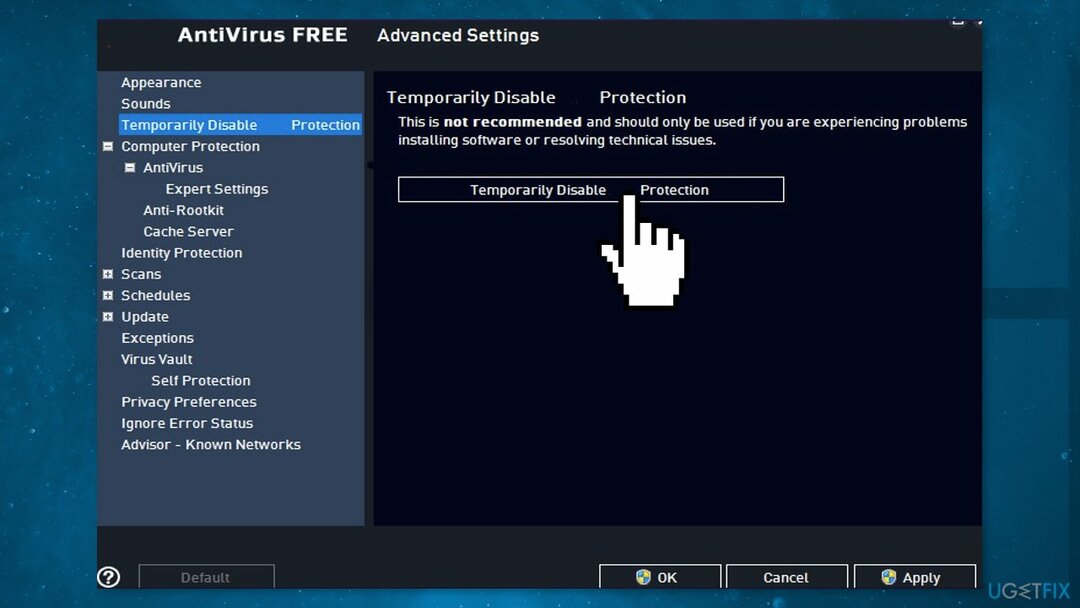
솔루션 5. Windows 11 설치 미디어로 업그레이드
손상된 시스템을 복구하려면 라이센스 버전을 구입해야 합니다. 이미지 변경 이미지 변경.
- 방문하다 마이크로소프트 공식 홈페이지 Windows 11 설치 미디어를 다운로드하려면
- 실행 미디어 생성 도구 그리고 선택 다른 PC용 설치 미디어 만들기
- USB 드라이브 선택
- 하자 USB 드라이브에 설치 파일 쓰기 완료
- 딸깍 하는 소리 마치다
- 업그레이드하려는 PC에서 윈도우 + E 열다 파일 탐색기
- 이동식 드라이브를 열고 설정.exe
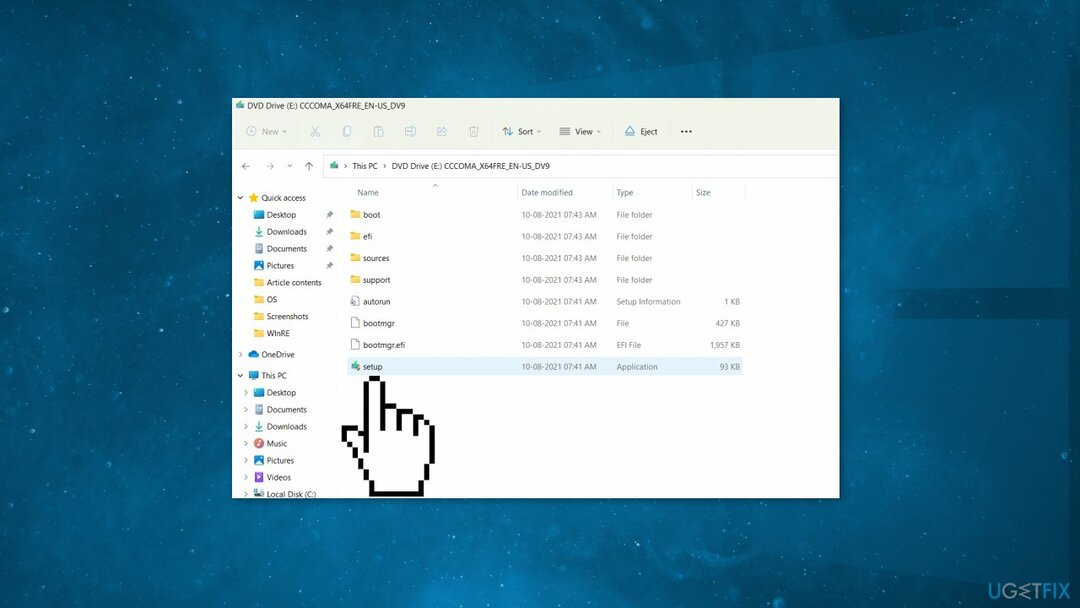
- 수용하다 다음 화면의 사용 조건
- 업그레이드 옵션 확인 – 파일, 앱 및 설정이 유지됩니다.
- 딸깍 하는 소리 설치, 그리고 업그레이드가 시작되어야 합니다
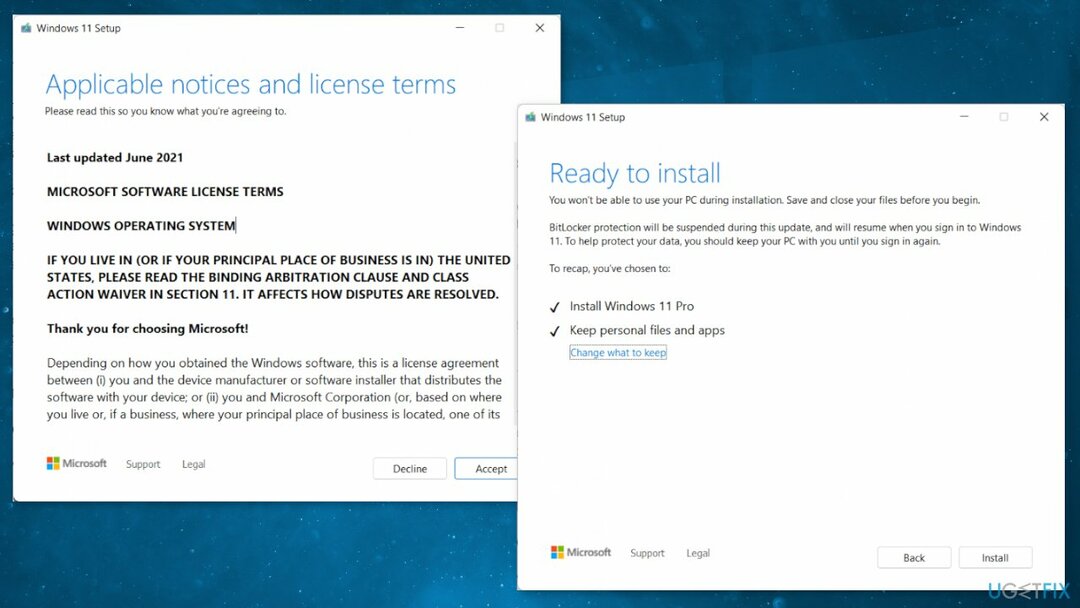
자동으로 오류 복구
ugetfix.com 팀은 사용자가 오류를 제거하기 위한 최상의 솔루션을 찾도록 돕기 위해 최선을 다하고 있습니다. 수동 수리 기술로 어려움을 겪고 싶지 않다면 자동 소프트웨어를 사용하십시오. 모든 권장 제품은 당사 전문가의 테스트 및 승인을 받았습니다. 오류를 수정하는 데 사용할 수 있는 도구는 다음과 같습니다.
권하다
지금 그것을 할!
수정 다운로드행복
보장하다
지금 그것을 할!
수정 다운로드행복
보장하다
Reimage를 사용하여 오류를 수정하지 못한 경우 지원 팀에 도움을 요청하십시오. 귀하의 문제에 대해 알아야 한다고 생각하는 모든 세부 정보를 알려주십시오.
특허 받은 이 수리 프로세스는 사용자 컴퓨터에서 손상되거나 누락된 파일을 대체할 수 있는 2,500만 구성 요소의 데이터베이스를 사용합니다.
손상된 시스템을 복구하려면 라이센스 버전을 구입해야 합니다. 이미지 변경 맬웨어 제거 도구.

VPN은 다음과 관련하여 중요합니다. 사용자 개인 정보. 쿠키와 같은 온라인 추적기는 소셜 미디어 플랫폼 및 기타 웹사이트뿐만 아니라 인터넷 서비스 제공업체 및 정부에서도 사용할 수 있습니다. 웹 브라우저를 통해 가장 안전한 설정을 적용하더라도 인터넷에 연결된 앱을 통해 계속 추적할 수 있습니다. 게다가 Tor와 같은 개인 정보 보호에 중점을 둔 브라우저는 연결 속도가 느려 최적의 선택이 아닙니다. 귀하의 궁극적인 개인 정보를 위한 최상의 솔루션은 개인 인터넷 액세스 – 익명으로 온라인에서 보안을 유지하십시오.
데이터 복구 소프트웨어는 당신을 도울 수 있는 옵션 중 하나입니다 파일 복구. 파일을 삭제하면 허공으로 사라지지 않습니다. 파일 위에 새 데이터가 기록되지 않는 한 시스템에 남아 있습니다. 데이터 복구 프로 하드 드라이브 내에서 삭제된 파일의 작업 복사본을 검색하는 복구 소프트웨어입니다. 이 도구를 사용하면 중요한 문서, 학교 과제, 개인 사진 및 기타 중요한 파일의 손실을 방지할 수 있습니다.